Risultati di ricerca
La ricerca per Nome Utente ha prodotto .
Accesso a MyBill
Come effettuare la registrazione a MyBill?
Per poter effettuare l’accesso a MyBill è necessario essere registrati al servizio e disporre delle credenziali di accesso (Indirizzo email e Password). Se non si dispone di tali informazioni, è possibile effettuare la registrazione seguendo le istruzioni fornite all'interno del video sottostante.
Accesso a MyBill
Come eseguire l'accesso al portale MyBill?
Per poter effettuare l’accesso a MyBill è necessario essere registrati al servizio e disporre delle credenziali di accesso (Indirizzo email e Password).
Accesso a MyBill
Come recuperare la Password di MyBill?
Nel caso in cui l'utente abbia dimenticato la Password di MyBill, è possibile richiederne una nuova seguendo i passi descritti di seguito.
Profilo Personale su MyBill
Come aggiornare i propri contatti su MyBill?
Con MyBill è possibile aggiornare le informazioni personali di contatto, di seguito vengono illustrati i passi da seguire.
Profilo Personale su MyBill
Come cambiare la Password di MyBill?
Se si desidera modificare la propria Password, è possibile farlo velocemente seguendo i passi descritti di seguito.
Profilo Personale su MyBill
Come gestire gli utenti sul portale MyBill?
Tramite MyBill è possibile gestire utenti collegati al proprio Profilo Personale in pochi semplici click.
Profilo Personale su MyBill
Come aggiungere nuovi utenti in MyBill?
Grazie a MyBill è possibile aggiungere nuovi utenti e fornire i permessi per la visualizzazione e il Download delle Fatture collegate ai propri Codici Clienti. Abilitare nuovi utenti è facile e veloce.
DHL PASS/MYDHL+
DHL PASS - MYDHL+
Tramite DHLPASS avrai accesso a tutti tool DHL express in sicurezza e continiutà con la stessa login e password
Una volta effettuato il primo accesso a MyDHL+, sarete reindirizzati alla nuova pagina di login di DHL Express Login ITALY . Inserite le vostre abituali credenziali di accesso a Mydhl+ (nome utente e password).
Dopo aver inserito le credenziali corrette, vi verrà chiesto di inserire una One Time Password (OTP) che verrà inviata al vostro indirizzo e-mail registrato.
Inserite il codice di verifica temporareno valevole per 15 minuti e accettate i termini di utilizzo. Questa operazione è necessaria solo per il primo accesso!
Dopo aver inserito correttamente il codice OTP avrai accesso al tuo profilo MyDhl+!
MyDHL+ Corporate
MyDHL+ Corporate: Riferimento spedizione

Effettuato l’accesso a MyDHL+ tramite il link https://mydhl.express.dhl, ed il login come Corporate Admin, seguire il percorso:
"Impostazione Amministrazione" > "Riferimento Spedizione"
In questo modulo è possibile impostare e gestire il singolo riferimento spedizione, decidendo quali gruppi e quali utenti potranno utilizzarlo e inserendo delle restrizioni: il riferimento spedizione, che sarà riportato sulle lettere di vettura e sulle fatture, è un ottimo modo per facilitare la rendicontazione interna e la creazione di report della vostra società, fornendo un modo efficace per classificare le spedizioni.
Il Riferimento Spedizione è deciso dall’Azienda in base alle esigenze, come ad esempio in base al nome reparto, al tipo di codice inventario o ai codici interni di fatturazione.
In questo box è possibile quindi designare quali utenti e gruppi dovranno utilizzare questi riferimenti per creare spedizioni in MyDHL+.
Di seguito i link alle pagine specifiche che illustrano come settare:
* Riferimento spedizione per tutta l'Azienda
* Riferimento spedizione per un Gruppo specifico
* Riferimento spedizione per un Utente specifico
Dopo aver eseguito la configurazione per tutti i livelli del proprio profilo MyDHL+ Corporate, sarà inoltre possibile:
* Impostare come obbligatorio un Riferimento Spedizione per i propri Utenti
MyDHL+ Corporate
MyDHL+ Corporate: Come attivare monitoraggio spedizioni e opzioni di fatturazione online?

Effettuato l’accesso a MyDHL+ tramite il link https://mydhl.express.dhl, eseguire il login come Corporate Admin e seguire il percorso: Impostazione Amministratore > Monitoraggio spedizioni e opzioni di fatturazione online.
Questo modulo offre agli utenti l'accesso alle seguenti funzionalità:
- Monitoraggio spedizioni e notifiche - Proview
- Fatturazione online - MyBill
- Spedizioni in giacenza– Undel
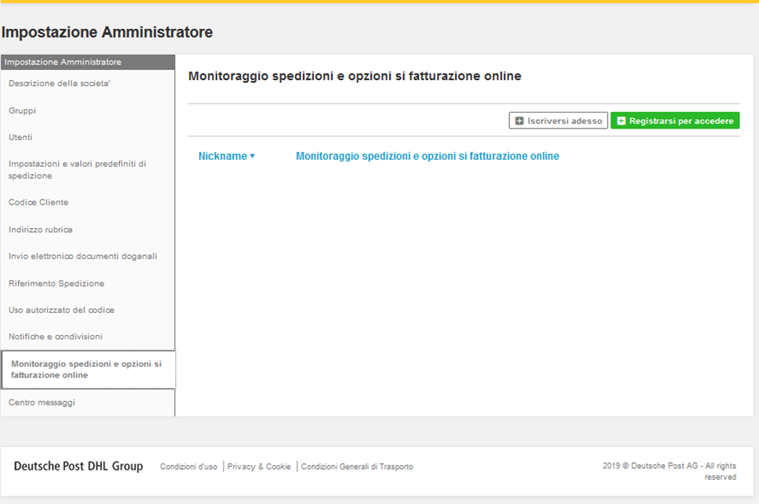
“Iscriversi adesso”:
Per richiedere l'accesso a un modulo esterno:
- Fare clic sul pulsante “Iscriversi adesso”.
- Selezionare il modulo esterno per cui si richiede l'accesso.
- Immettere un identificatore del nickname
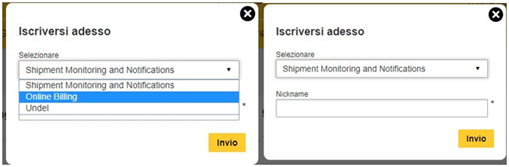
La richiesta dell'utente verrà inviata a DHL. Una volta che la richiesta è stata approvata, l'utente riceverà un'email con le credenziali di Username e Password.
“Registrarsi per accedere”:
Per stabilire una connessione con il modulo esterno:
- Fare clic sul pulsante “registrarsi per accedere”.
- Selezionare il modulo esterno richiesto.
- Immettere il nome utente e la password forniti da DHL.
- Fare clic sul pulsante “Invio”.
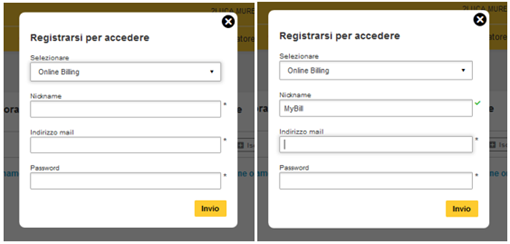
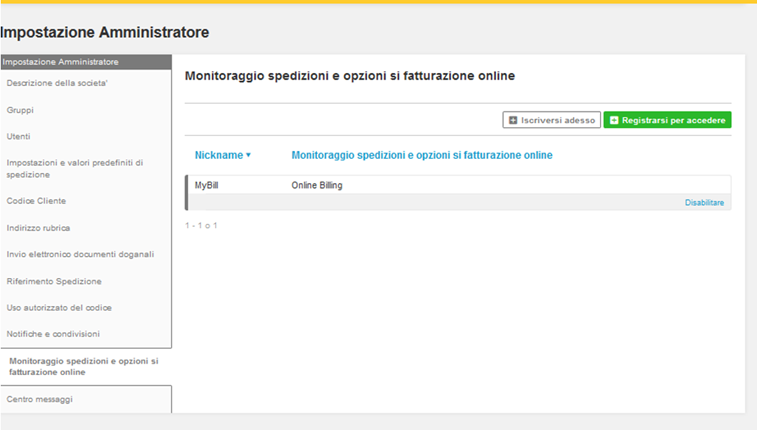
Per aggiungere l’accesso a MyBill (fatture) e ad Undel (giacenze), se non si hanno a disposizioni le credenziali, è necessario contattare il reparto Techline al 199.190.191.
Una volta che il Corporate Admin ha registrato l'azienda in un modulo esterno, l'accesso può essere assegnato ai singoli gruppi all'interno dell'azienda.
Dopo essere stati registrati, accedere a Gestione gruppi, selezionare il gruppo, fare clic su Modifica e selezionare l'oggetto di fatturazione configurato.
L'accesso al modulo esterno può essere rimosso dall'amministratore aziendale o di gruppo.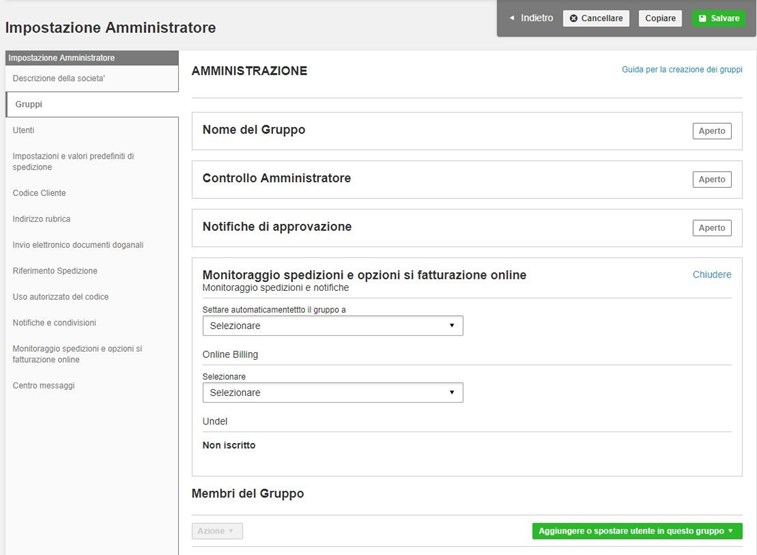
Nome scelto in fase di registrazione al sito.

